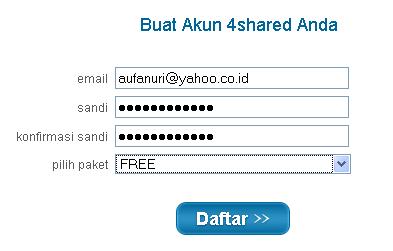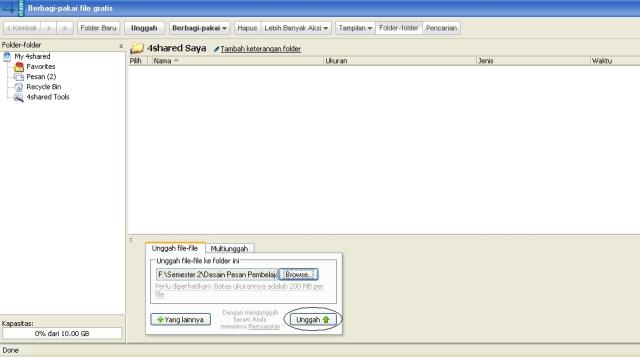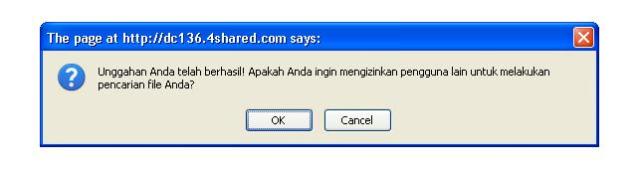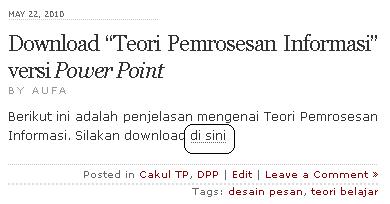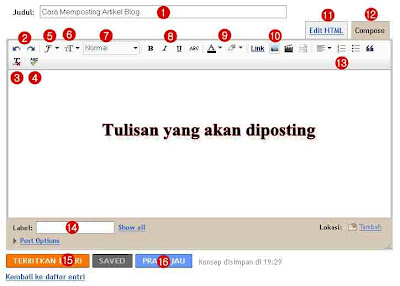Ulfandroid on
Cara Root Samsung Galaxy Ace 3 GT-S7270/GT-S7272
- Tutorial root kembali saya share untuk kalian semua. kali ini android
yang akan di root adalah samsung galaxy ace 3 gt-s7270 dan gt-s7272.
ini saya share karena permintaan dari salah satu pengunjung ulfandroid.
Sebelum kita lanjut, sedikit review mengenai samsung galaxy ace 3.
samsung galaxy ace 3 gt-s7270 hadir dengan kinerja yang lebih baik.
dengan prosesor yang cepat untuk pilihan konektivitas tercepat,
handphone ini juga dilengkapi dengan OS terbaru dengan antarmuka
pengguna yang premium. dikemas dengan fitur canggih dan layanan yang
telah di sempurnakan, pengalaman mobile kalian. mencakup sound &
shot, cloud storage, S translator, S voice dan banyak lagi!
Diatas adalah sedikit review dari website samsung. sebelum kita
melakukan root, sebaiknya kalian siapkan beberapa komponen dan peralatan
yang diperlukan selama proses root berlangsung.
1. Samsung usb driver, unduh =>
disini.
(ini hanya opsional saja jika perangkat kalian tidak terdeteksi di
komputer. apabila sudah terdeteksi, aplikasi ini bisa kalian lewati atau
tidak di unduh).
2. Odin v3.07, unduh =>
disini.
3. CWM nontouch recovery.tar, unduh =>
disini. atau CWM touch recovery.tar, unduh =>
disini.
4. Root.zip, unduh =>
disini.
5. Sebuah kabel data dan komputer.
6. Simak, berdoa dan berusaha.
NB : cara ini sudah berhasil dilakukan oleh salah satu user
forum xda-developer dan saya mengucapkan terima kasih. jika ada kesalahan atau error saat melakukan root ini, DWYOR (do with your own risk).
Apabila semua komponen dan peralatan diatas sudah kalian siapkan,
sekarang adalah tahap proses root galaxy ace 3 gt-s7270 atau gt-s7272.
1. Install samsung usb driver di komputer kalian apabila android kalian
tidak bisa terhubung ke komputer dengan menggunakan kabel data. jika
bisa terhubung, bisa kalian lewati langkah ini.
2. Ekstrak odin yang sudah kalian unduh diatas, kemudian kalian jalankan dengan "run administrator". lalu klik "PDA".
3. Cari dan kalian pilih file TAR antara nontouch atau touch yang sudah
kalian unduh. pilih salah satu saja karena itu adalah CWMnya. (untuk
masalah perbedaan saya belum mengetaui apakah perbedaan antara
keduanya).
4. Unduh file root.zip diatas dan letakkan di memory SDcard, jangan
letakkan di dalam folder apapun. Selanjutnya yaitu aktifkan "USB
debugging" di galaxy ace 3. jika sudah, kalian matikan android. disini
kalian harus masuk ke mode "download mode". apabila android sudah
benar-benar mati, kalian tekan tombol "volume bawah + home + power".
maka akan muncuk peringatan, tekan tombol "volume atas" untuk
melanjutkan.
5. Sambungkan android dalam keadaan "download mode" menggunakan kabel
data ke komputer, maka odin akan melakukan proses koneksi dengan
terdapat warna kuning yang berupa port dari android dan pastikan
terdapat tulisan "added".
6. Jika android sudah terhubung dan odin sudah mendeteksi perangkat
kalian dengan adanya tulisan "added" di odin, selanjutnya yaitu kalian
tekan tombol "start".
7. Disini kalian harus menunggu proses dari odin sampe selesai. jika
sudah selesai, maka kalian akan melihat warna hijau dengan tulisan
"pass". apabila sudah terdapat tulisan "pass" maka CWM sudah di install
di android, kalian lepaskan kabel data dari komputer dan matikan
android. lalu, hidupkan kembali android kalian dengan menekan tombol
"volume atas + home + power", disini kalian akan masuk ke mode CWM.
8. Selanjutnya adalah kalian gunakan tombol volume atas atau bawah untuk
keatas dan kebawah. cari dan pilih menu "install zip from SDcard" lalu
"choose zip from SDcard", kalian cari file root.zip yang sudah kalian
letakkan di SDcard dengan menekan tombol atas atau bawah. jika sudah,
kalian pilih root.zip dengan menekan tombol home. maka akan ada pilihan,
kalian pilih "yes - install root.zip from SDcard" kalau tidak salah.
kemudian android akan melakukan proses memasukkan data root.zip kedalam
android. jika sudah muncul tulisan "completed". kemudian kalian pilih
"reboot system now".
9. Android akan reboot dan selesai sudah semua proses rootnya, sekarang
samsung galaxy ace 3 gt-s7270 dan gt-s7272 kalian sudah dalam keadaan
root. didalam menu kalian akan melihat aplikasi SuperSU dan tandanya
android sudah berhasil di root.
Bagaimana? walaupun tutorial diatas ini mungkin membuat kalian
kebingungan, akan tetapi saya sudah berusaha memberikan penjelasan yang
sedemikian detail. sekian artikel hari ini tentang
Cara Root Samsung Galaxy Ace 3 GT-S7270/GT-S7272. semoga artikel ini bisa bermanfaat dan berguna untuk kalian semua. terima kasih sudah berkunjung.